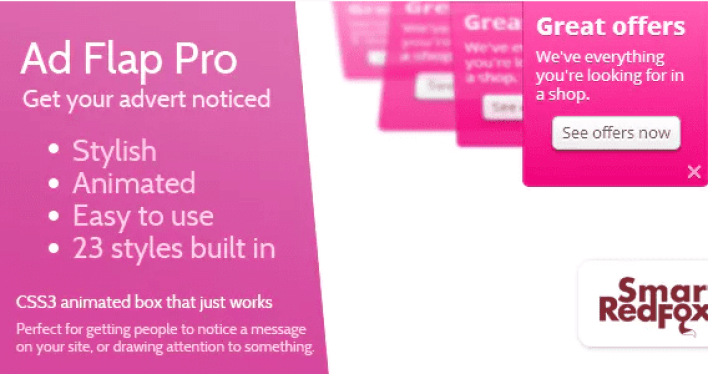Birçoğunuz muhtemelen Visual Composer'ı duymuşsunuzdur. Bu bir WordPress Plugin kod kullanmak zorunda kalmadan (veya neredeyse) profesyonel düzenler oluşturmanıza izin veren premium.
Günümüzde birçok WordPress teması bu eklentiyle uyumludur ve genellikle bu temaların demolarında sizi ilgilendiren ve sayfanıza tekrar kopyalamak isteyeceğiniz bölümler olduğunu fark edeceksiniz.
Yalnızca bu öğreticiyi yazarken, Visual Composer bir bölümü (satırı) kopyalamanıza ve var olan bir sayfaya yapıştırmanıza izin vermez.
Bu yazıda size bu sonucu nasıl elde ettiğimi açıklayacağım.
Ama daha önce, eğer WordPress keşfi hiç kurmadıysanız Bir WordPress blog 7 adımlarını nasıl yüklenir et Nasıl bulmak yüklemek ve blogunuzda bir WordPress tema etkinleştirmek için
O zaman neden burada olduğumuza dönelim.
İlgili sayfaların bir kopyasını alın
Bir düzeni geçersiz kılabilecek değişiklikler yapacağız. Bu nedenle mutlaka geçerli sayfanızın bir kopyasını oluşturmanız gerekir. Değişikliklerin uygulanmasını istediğiniz sayfa.
Sen bu öğretici okuyabilirsiniz bir WordPress sayfası çoğaltılması.
Başlamadan önce Görsel Besteci hakkında bilmeniz gerekenler
Görsel besteci işinizi kolaylaştırırsa, bunun nedeni kesinlikle arka planda kirli işi yapmasıdır, WordPress etiketleri (kısa kod) eklemektir. Yaptığı iş, bootstrap'tan (HTML5 Framework) çok ilham alan düzeninizi organize etmektir.
Klasik modu etkinleştirdiğinizde, düzenleyicinin içeriği sizin için neredeyse okunamaz olmasının nedeni budur.
Bir bölümü neden bir sayfadan diğerine dışa aktar
Genel olarak, yazarların WordPress temaları farklı özelliklere (bölüm) sahip demolar sunun ve bazen bir sayfada yalnızca bir bölüme ihtiyacınız olabilir, bu nedenle sadece bu bölümü başka bir sayfaya nasıl kopyalayabilirim?
Kolay bir çözüm, bu sayfadaki öğeleri tek tek silmek ve son içeriği kopyalamak olurdu, ancak bu yöntem biraz uzun.
Ayrıca öğreticimizi keşfedin Profesyonel Web Sayfası Nasıl Oluşturulur
Burada, Visual Composer tarafından oluşturulan kısa kodu kullanarak bir bölümü bir sayfadan diğerine nasıl aktaracağınızı göstereceğim.
Visual Composer kısa kodları kullanma
Visual Composer, tek kısa kodun aksine eşleştirilmiş kısa kodlar kullanır. Eşleştirilmiş bir kısa kod örneği:
[Örnek] ... [/ örnek]
Bu durumda, [örnek] ve [/ örnek] kısa kod ile kontrol edilecektir. Bir bölümü kopyalamak için kullanacağız.
Birinci adım: Kopyalamak istediğiniz bölümü bulun
Kopyalamak istediğimiz bölümü bularak başlayacağız. Bu sayfayı, kopyalamak istediğimiz bölümün adı " DESTEKLENEN İŞLETMELER '.
Yapacağımız şey bu sayfayı değiştirmek ve öğenin moddaki yerini bulmak. " Yayımcı Görsel bestecinin.
Daha sonra, bu bölüme " niteleyici Bölümden.
Oradan, " Satır Kimliği "Kim seninle olmalı?" Satır kimliği Ve "kopyalanacak bölümü" ekleyin.
Bir kez yaptıktan sonra "üzerine tıklayın. Değişikliği Kaydet ". Aşağıdaki görüntüdeki gibi bu bölümün en üstünde bir yazı görmelisiniz:
İkinci Adım: Yerelleştirilmiş İçerik Nasıl Kopyalanır
Editör moduna geçeceğiz " Klasik mod "Ya da" Klasik Mod WordPress görsel düzenleyiciyi görüntülemelidir. Oradan, bölüm tanımlayıcısı olarak eklediğimiz ifadeyi arayın. Windows'ta " CTRL-F "Mac'te" COMMAND + F '.
Buna benzer bir sonuç almanız gerekecek.
Not : Daha iyi uyumluluk için, bu kopyayı yapmadan önce sizi metin editörü moduna geçmeye davet ediyorum.
Şimdi bu kodu bulduğumuza göre, şu kısa kodu bulmak için oradan metni ters şekilde okuyacağız " [vc_row] ". " vc_row Bu, kopyalamak istediğimiz bölümü saran açılış ve kapanış kısa kodunu vurgulayacaktır.
Tanımlayıcımızı içeren ilk kısa kodla bir sonraki kısa kodla başlayacağız. Yeni sayfamıza katacağımız bölüm budur.
İşlemi eklemek istediğiniz diğer öğelerle tekrarlayabilirsiniz.
Ayrıca bazı temaları ve premium WordPress eklentilerini keşfedin
diğer kullanabilirsiniz WordPress eklentileri modern bir görünüm vermek ve blogunuzun veya web sitenizin kullanımını optimize etmek için.
Size, bu konuda yardımcı olacak bazı premium WordPress eklentileri sunuyoruz.
1. İlan Pro Flap
Reklam Flap Pro bir WordPress Plugin animasyonlu reklam yönetimi primi. Pop-up'ları kullanmadan web sitenizin ziyaretçilerine bir reklam veya reklam göstermek istiyorsanız, bu en etkili yollardan biridir.
Reklam oluşturmak, stilinizi seçmek, metninizi girmek ve reklamınızı önizlemek kadar basittir. Memnun kaldıktan sonra, göstermek veya gizlemek istediğiniz sayfaları seçin ve yayınla'yı tıklayın. Bu kadar basit!
keşfedin WordPress blog düzenini nasıl değiştirilir
Tüm modern tarayıcılarda (iPad'ler ve iPhone'lar dahil) çalışır. Özel ürünler, satış bildirimleri, ürün promosyonları, çerez bildirimleri, önemli haberler, yeni ürünler ve daha fazlası için mükemmel ...
Indir | gösteri | Web hosting
2. UserPro için Sosyal Duvar Eklentisi
UserPro, bir sosyal duvarla çok daha eğlenceli olabilir. Sosyal Duvar uzantısının getirdiği şey budur. Social Wall eklentisi ile web sitenizde bir duvar oluşturabilir ve üyelerinize toplulukla etkileşime girmeleri için ferahlatıcı bir yol sunabilirsiniz.
Le WordPress Plugin Social Wall, kullanıcılarınızın şunları yapmasına olanak tanır: birbirleriyle mesaj paylaşmak, resim paylaşmak, diğer insanların yayınları hakkında yorum yapma, kullanıcılar bir gönderiyi beğenebilir veya beğenmeyebilir, duvarı yalnızca oturum açmış kullanıcılar için veya tüm kullanıcılar için görüntülemeyi seçebilirler, yöneticiler kullanıcı gönderilerini veya yorumlarını vb. silebilir.
Indir | gösteri | Web hosting
3. sürücü
Chauffeur, her büyüklükteki işletmeler için güçlü bir premium WordPress limuzin rezervasyon eklentisidir. Limuzin ve mekik operatörleri tarafından kullanılabilir. Bu eklenti ile herhangi bir tanımlanmış rota için kolayca rezervasyon yapabilirsiniz. Müşteri hizmetlerini geliştirmenize ve limuzin kiralama işinizi çevrimiçi yönetmenize yardımcı olacaktır.
Birden çok ödeme ağ geçidi, e-posta ve sms bildirimleri desteği ile basit, adım adım bir rezervasyon süreci sunar, WooCommerce eklentisi, Google Takvim ve sezgisel kontrol paneli.
Başkalarının yanında olacağımız özellikler olarak: rezervasyon formları oluşturma, değiştirme veya silme yeteneği, kısa kodların desteği, sunulan hizmet türlerinin özellikleri, limuzinin minimum ve maksimum kiralama süresinin kesinliği, rezervasyon süresinin belirtilmesi, aynı aracın rezervasyonları arasındaki zaman aralığının kesinliği, bulunduğunuz yerin fiziksel konumu şirket, rezervasyon sistemindeki mevcut güzergahların özellikleri ve daha fazlası
Bunları da keşfedin 10 WordPress eklentileri blogunuzda araştırma artırmak için
Indir | gösteri | Web hosting
Önerilen Kaynaklar
Web sitenizi oluşturmanıza ve yönetmenize yardımcı olacak diğer önerilen kaynaklar hakkında bilgi edinin.
- 8 WordPress eklentileri faturalandırma sistemi entegre etmek
- Blog görüntülerinin SEO'sunu optimize etmek için 7 WordPress eklentisi
- Düzen oluşturmak için 9 WordPress eklentisi
- 5 WordPress LMS eklentisi karşılaştırıldı: artıları ve eksileri
Sonuç
Orada! Bu eğitim için hepsi bu, umarım sayfalarınızdaki belirli bölümleri kolayca kopyalamanıza yardımcı olur. Çekinme En sevdiğiniz sosyal ağlarda arkadaşlarınızla paylaşın.
Bununla birlikte, ayrıca bize danışabilirsiniz kaynakların bulunduğuİnternet siteleri oluşturma projelerinizi yürütmek için daha fazla elemana ihtiyacınız varsa, WordPress blog oluşturma.
Herhangi bir öneriniz veya yorumunuz varsa, bunları bölümümüzde bırakın. Yorumlar.
...